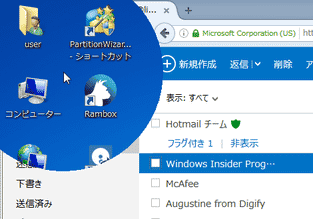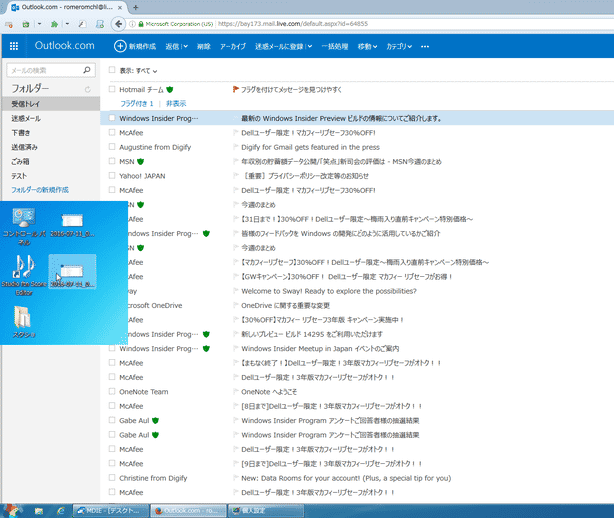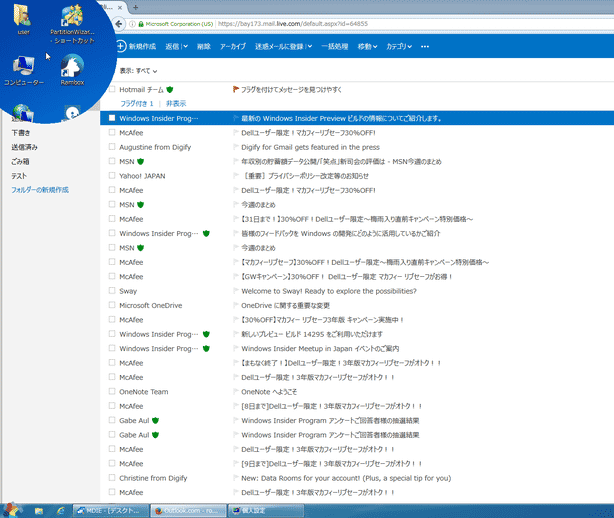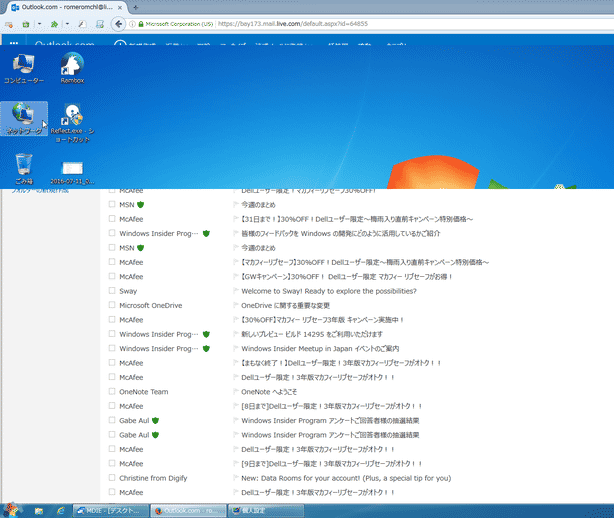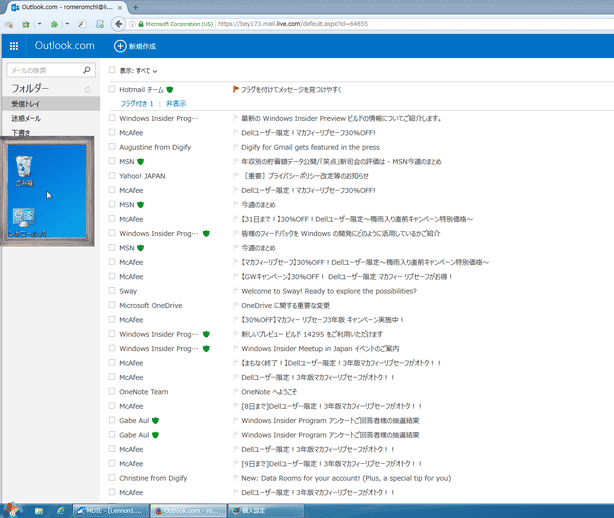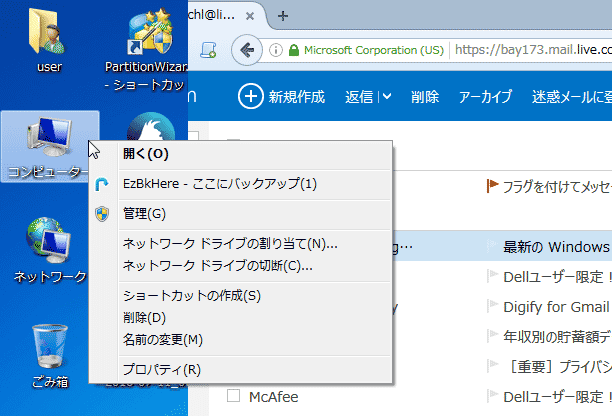シームレスな操作感のデスクトップのぞき見ツール!「Lennon」。
Lennon
デスクトップを “ のぞき見 ” できるようにする小窓ツール。
ウインドウの下に隠れたデスクトップを “ のぞき見 ” することができる小窓を、ホットキー、あるいはマウスカーソルの移動で瞬時に呼び出せるようにしてくれます。
のぞき窓は、マウスカーソルの移動のみで動かすことができ、隠す操作もホットキー or マウスカーソルの移動 で行えるようになっています。
「Lennon」は、シームレスな操作感のデスクトップのぞき見ツールです。
現在開いているウインドウ群に隠れたデスクトップを、“ のぞき見(&そのまま操作) ” できるようにする小窓ツールで、ウインドウを最小化したりすることなく、現在の作業状態を維持したままデスクトップ上のアイテムにアクセスできるようにしてくれます。
こののぞき窓は、ホットキー、あるいはマウスカーソルの移動※1 で呼び出すことができ、隠す操作もホットキーやマウスカーソルの移動で行えるようになっています。
1
デスクトップの 左上 / 右上 / 左下 / 右下 へマウスカーソルを移動させた時に、のぞき窓が表示されるようにすることができる。
(のぞき窓表示のトリガーとなる場所は、複数指定することも可能)
また、形状を 縦帯 / 横帯 / 四角 / 円 / 画像(フレーム)※2 に変更することができるため、状況や目的に応じたのぞきを行うことが可能となっています。
2
任意のBMP 画像を、のぞき窓の枠として使うことができる。
尚、のぞき対象とする領域を、デスクトップではなく “ 最前面から 2 ~ 5 番目にあるウインドウ ” にすることもできたりします。
使い方は以下の通り。
- 「Lennon.exe」を実行します。
- 最初に、使用言語選択ダイアログが表示されます。
ここで「Japanese(日本語)」を選択して「OK」ボタンをクリックします。

- 続いて使用許諾書が表示されるので、右下の「同意する」ボタンをクリックします。
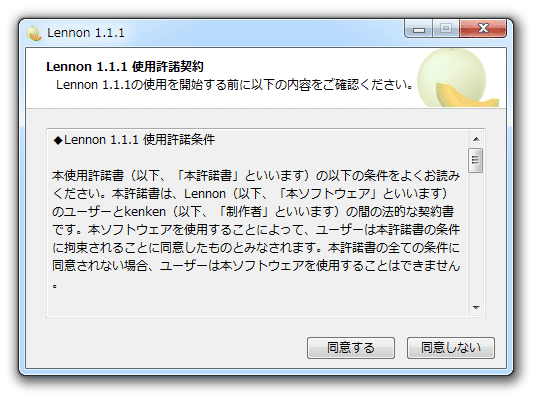
- タスクトレイ上に、アイコンが表示されます。
これを右クリックし、「設定」を選択します。
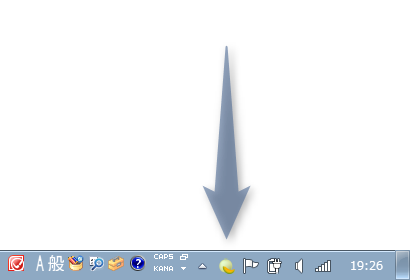
- 設定画面が表示されます。
まず、画面上部の「操作開始キー」「操作終了キー」欄で、のぞき窓を表示 / 非表示 する際のホットキーを設定します。
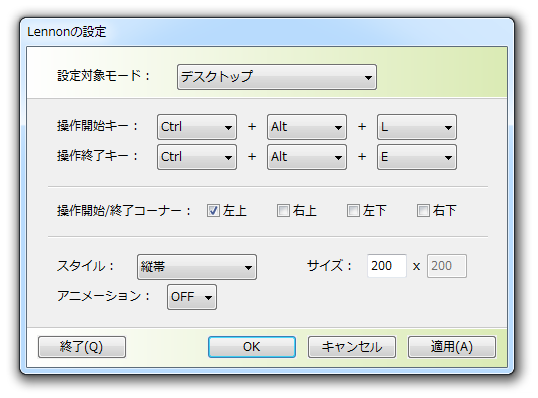
- のぞき窓は、マウスカーソルをデスクトップの 左上 / 右上 / 左下 / 右下 へ移動させた時に表示するように設定することも可能です。
この機能を利用したい場合は、画面中段にある「操作開始 / 終了コーナー」欄で、のぞき窓表示のトリガーとするコーナーにチェックを入れておきます。 - 一番下の欄で、
- のぞき窓のスタイル※3 - 四角 / 円 / 横帯 / 縦帯 / 画像
- サイズ - 横幅 × 高さ
- アニメーションのON / OFF
3 スタイルを「画像」にした場合、インストールフォルダ内の「frames」フォルダ内にあるBMP 画像が、ランダムに使われる。
BMP 画像の中央色が透過色として設定され、その透過された部分がのぞき窓になる。 - 通常、のぞき窓で覗けるのはデスクトップになりますが、必要に応じて “ 最前面から 2 ~ 5 番目にあるウインドウ ” をのぞき対象にすることもできます。
のぞき対象の領域を変更する時は、一番上の「設定対象モード」欄で、目的とするウインドウを選択しておきます。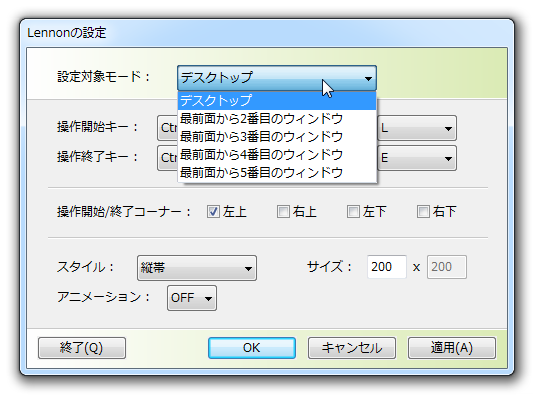
- 設定しておいた「操作開始キー」を押します。
「操作開始 / 終了コーナー」を指定しておいた場合は、マウスカーソルを画面端に移動させます。 - すると、マウスカーソルのある場所にのぞき窓が表示されます。
こののぞき窓は、マウスカーソルの動きに合わせて移動するようになっています。
ちなみに、のぞき窓で覗いている領域内では、普通に操作を行うことができます。 - のぞき窓を隠す時は、「操作終了キー」を押すか、「操作開始 / 終了コーナー」欄で指定しておいたコーナーにマウスカーソルを移動させます。
設定
実際に使う
| Lennon TOPへ |
アップデートなど
おすすめフリーソフト
スポンサードリンク